- 下载wampserver集成环境安装包
安装
安装过程同大部分软件没有太大区别基本一路next
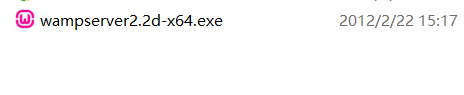
一路next
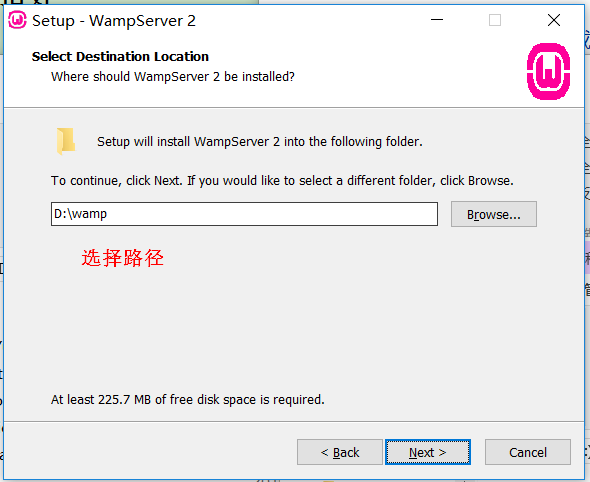
next
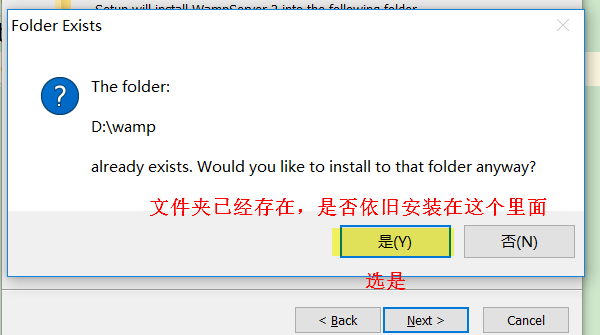
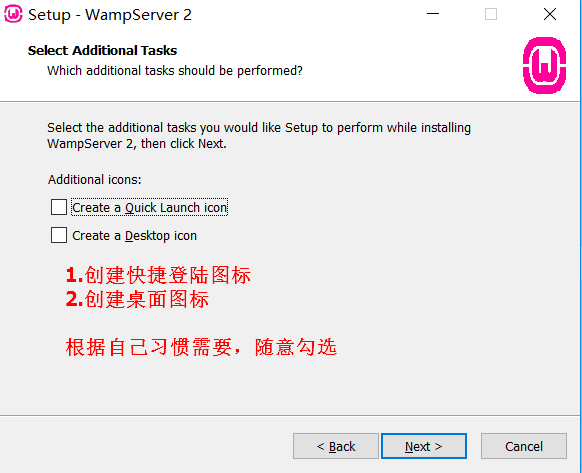

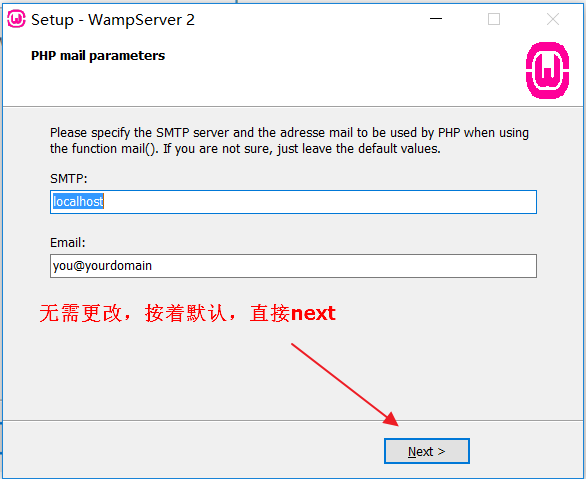
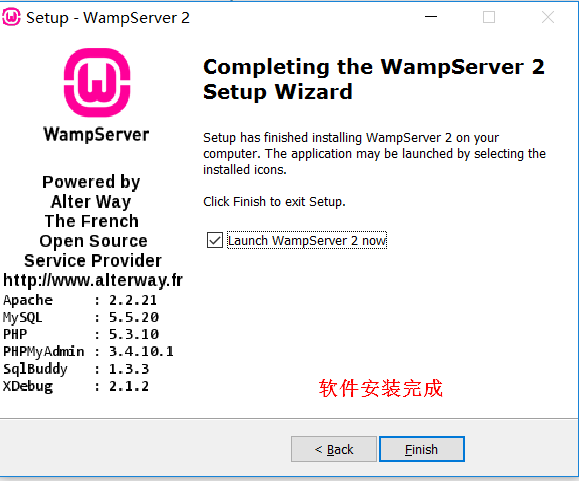
安装完成后,启动wampserver,然后在浏览器地址栏输入127.0.0.1
出现如下界面表示已正确安装wamp集成环境,并正确运行
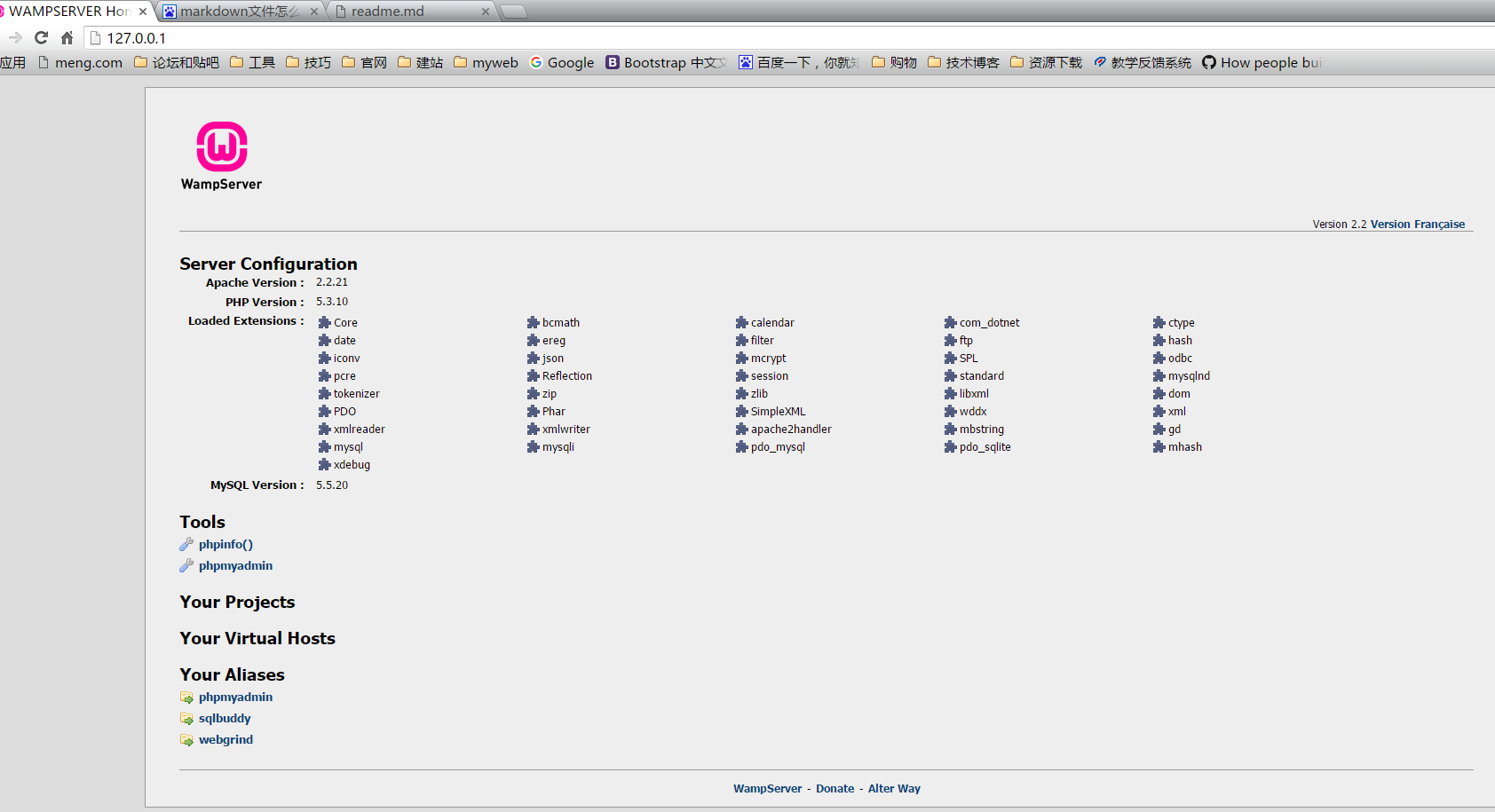
安装完成,下面进行进一步个人配置
集成环境配置
apache配置
进入apache配置目录
D:\wamp\bin\apache\Apache2.2.21\conf
打开httpd.conf
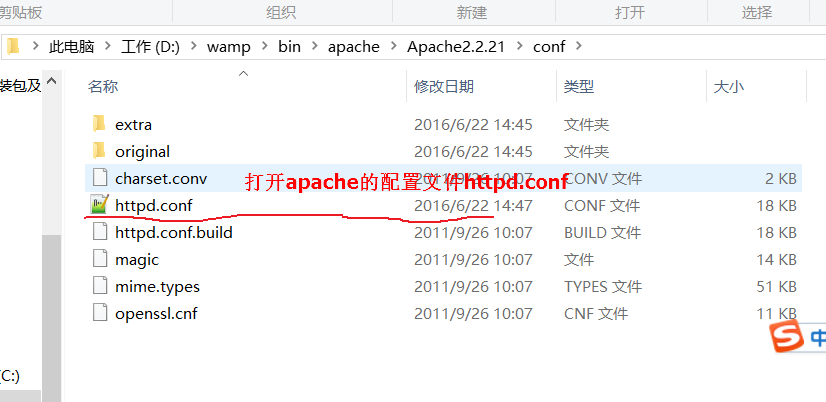
搜索documentRoot
找到 DocumentRoot “D:/wamp/www/”

并修改后面的站点根目录将其改为你想要放置站点文件的文件夹

我将其改为 DocumentRoot “E:/www/”
这样就指定了 “E:/www/”为存放网站的根目录。- 配置根目录
完成第2步后继续往下查找

修改为对应第2步你修改的路径

设置访问权限
完成第3步后继续往下查找
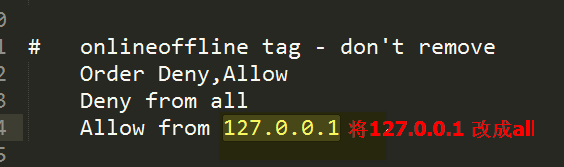
将Allow from 127.0.0.1改为
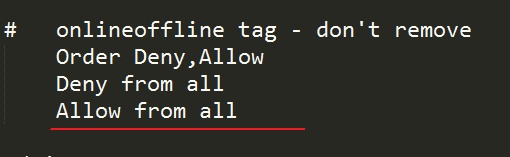
完成后重启服务器
左键点击绿色服务器图标,点击Restart All Services
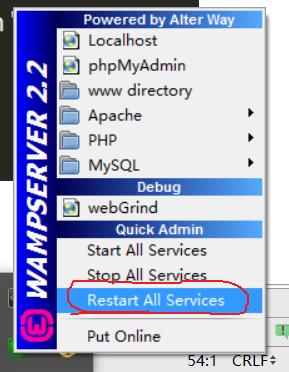
将制作好的网页放在配置好的站点根目录下(第2,3步修改后的目录)
浏览器访问127.0.0.1或localhost即可访问- 配置虚拟主机绑定域名
- 打开虚拟主机辅助配置文件
在httpd.conf中搜索vhost找到如下代码

修改后

完成后进入路径D:\wamp\bin\apache\Apache2.2.21\conf\extra
打开httpd-vhosts.conf
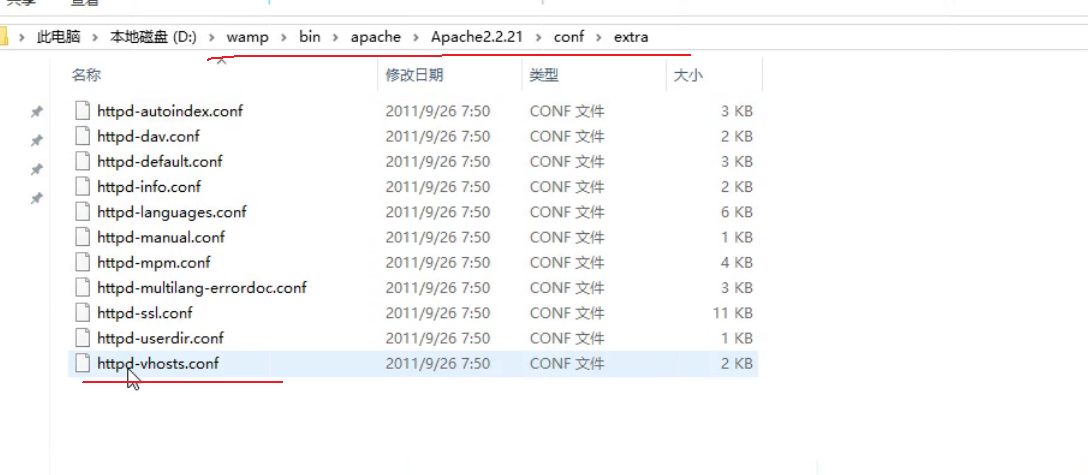
找到文档最后
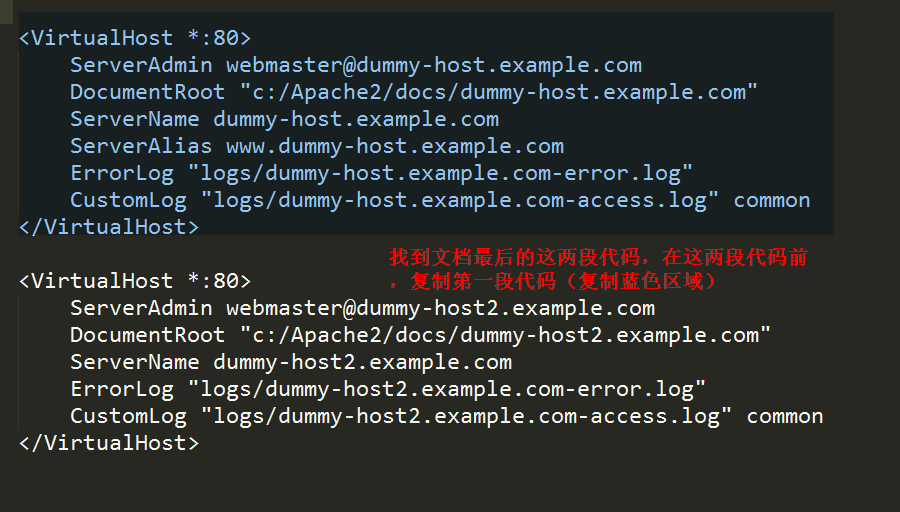
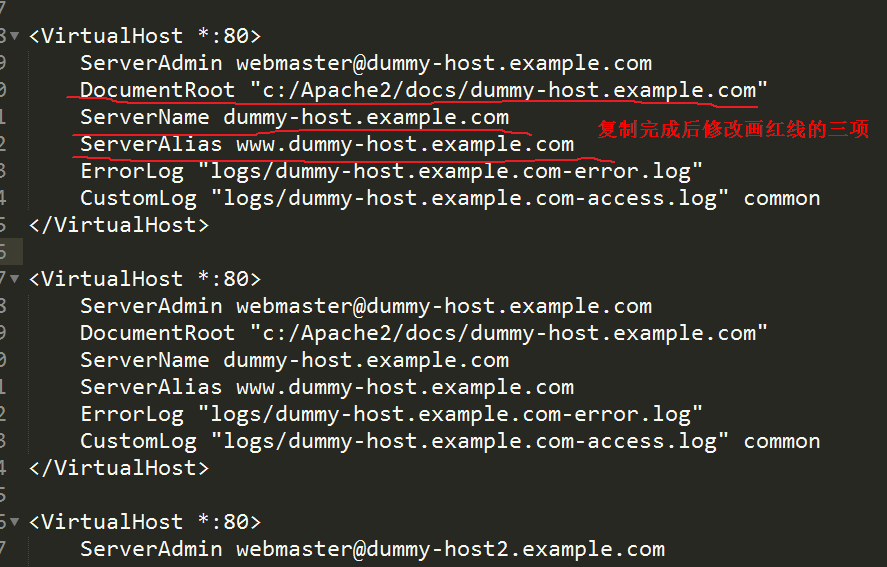
修改为域名绑定站点根目录
DocumentRoot “E:/www/example”
ServerName “example.com “
ServerAlias “www.example.com”
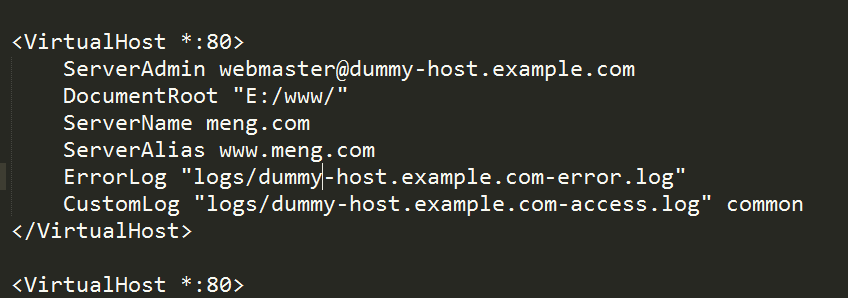
模拟DNS域名解析
在本地C:\Windows\System32\drivers\etc目录下
打开host文件
若修改后没有权限保存,可将文件剪切到桌面,修改后再复制回来
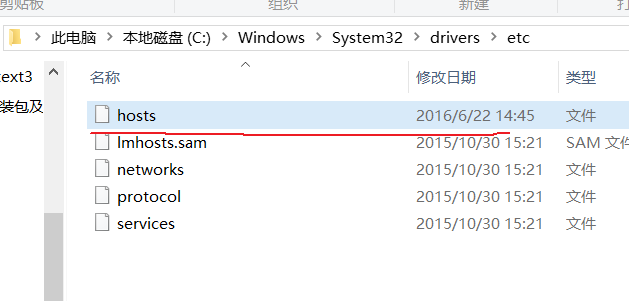
在文件最后加上
127.0.0.1 meng.com #上一步你修改的域名
127.0.0.1 www.meng.com #上一步你修改的域名
- 打开虚拟主机辅助配置文件
完成后重启服务器
若服务器图标变绿则服务器运行正常,在浏览器中可以使用刚刚绑定
的域名进行访问
</div>























 508
508











 被折叠的 条评论
为什么被折叠?
被折叠的 条评论
为什么被折叠?








